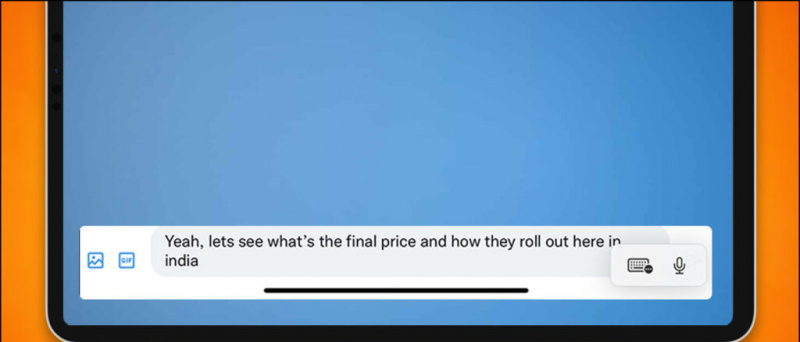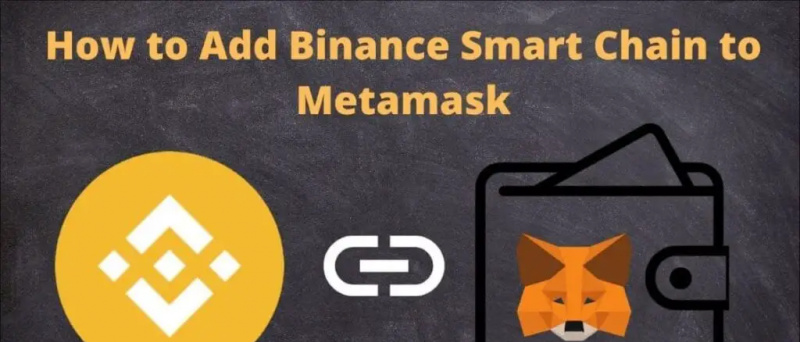Google aktivno uvaja nove posodobitve Google Dokumentov, kot je izboljšano preverjanje črkovanja, dodajanje prostoročni podpisi , pametni čipi in drugo. V tem branju bomo razpravljali o tem, kaj so pametni čipi in kako jih je mogoče uporabiti za vdelavo aplikacij v Google Dokumente. Torej, brez nadaljnjega odlašanja, začnimo spoznavati pametne čipe. Medtem se lahko naučite dodajte puščice, besedilo in slike čečkanja v Google Dokumente .
kako popraviti napako pri klicanju wifi

Kazalo
Med uporabo aplikacij družbenih medijev ste zagotovo uporabljali ' @' za označevanje ljudi in krajev, pametni čipi so precej podobni istemu, pametni čipi so oznake, ki jih je mogoče vdelati neposredno v vaše Google Dokumente, zaradi česar je označevanje drugih oseb, datotek, koledarskih dogodkov ali datumov bolj priročno. Preden jih zamenjate s hiperpovezavami, naj pojasnim, pametni čipi dajejo veliko podrobnih informacij v primerjavi s hiperpovezavami, ko v dokumentu premaknete miško nadnje, zaradi česar potrdijo svoje ime “PAMETNO”.
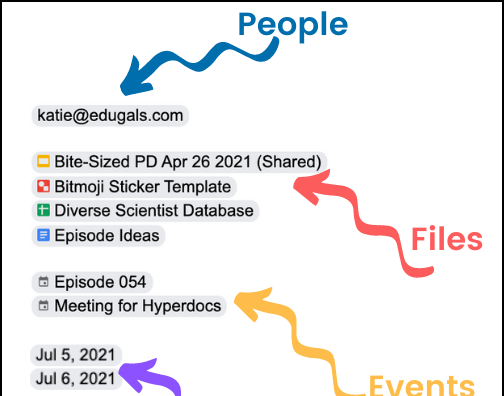
- Dokumenti AO
- Asana
- Atlassian
- Figma
- LumApps
- gledam
- Tableau in
- Zendesk
Kako dodati pametne čipe v Google Dokumente?
Obstajata dva načina za dodajanje pametnih čipov v datoteko Google Doc.
- Prvi način je, da vnesete @ in sledite predlogom.
- Drugi način je tako, da kopirate povezavo do datoteke in jo nato zamenjate s pametnim čipom.
Preberite, če želite o njih razpravljati v podrobnejšem pogledu.
Za dodajanje pametnih čipov uporabite simbol @
Ta možnost je uporabnejša, ko niste prepričani o nečem, kar želite označiti, in bi radi izbirali med vsemi ustreznimi možnostmi, ki so na voljo. Poglejmo, kako deluje.
1. Med pisanjem osnutka v Google Dokumentu vnesite '@' pred nečim, kar želite označiti.
dva. Pojavil se bo seznam predlogov glede na to, kaj je že v vašem dokumentu (če za simbolom »@« ne navedete besede). Ta seznam vključuje osebe, datoteke, datume in dogodke sestankov, ki so povezani in ustrezni za vsebino vaše datoteke dokumentov.
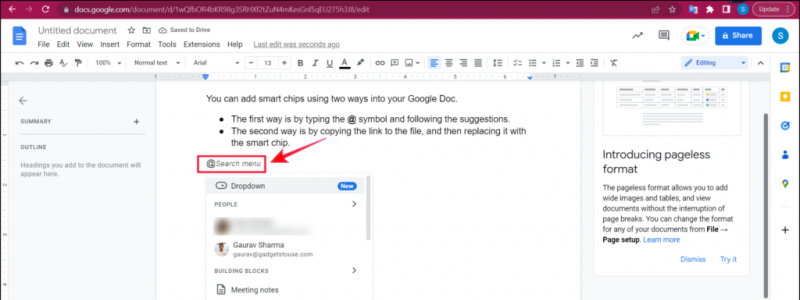
štiri. Ko najdete predmet, ki ste ga iskali, Kliknite nanj da ga dodate kot pametni čip v svoj Google dokument. In končali ste.
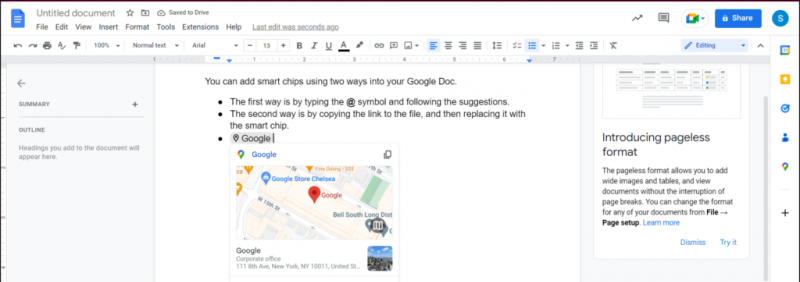 Dodajanje pametnih čipov prek povezav
Dodajanje pametnih čipov prek povezav
Ta metoda deluje odlično, če natančno veste, katero datoteko iščete, imate povezavo do nje in se ne zanašate na predloge. Na primer YouTube video.
1. Kopirajte povezavo do datoteke ali videoposnetka YouTube.

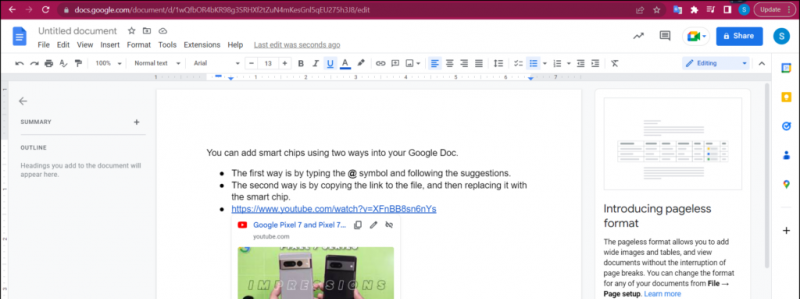
- Oznake – Kjer označevanje oseb v Googlovih dokumentih, diapozitivih ali listih v komentarju ni nekaj novega in zelo enostavno – samo vnesite @ skupaj z e-poštnim naslovom v polju za komentar. Osebi lahko tudi dodelite nalogo. Najboljši del označevanja s komentarji je, da bo označena oseba prejela e-poštno sporočilo z obvestilom o oznaki.
- Pametni čipi – Vdelati jih je mogoče neposredno v dokument, vsebujejo več informacij in do njih lahko dostopate tako, da miško premaknete nadnje. Pametni čipi bodo na voljo vsem uporabnikom v Dokumentih od januarja 2023.
pogosta vprašanja
V: Kaj so pametni čipi v Google Dokumentih?
kako namestiti zvoke obvestil na android
A: Pametni čipi so del novega pametnega platna. S tem lahko označimo osebe, datume, sestanke in datoteke ter aplikacije tretjih oseb za hiter in enostaven dostop.
V: Ali so pametni čipi na voljo vsem Googlovim uporabnikom?
A: Da, pametni čipi bodo od januarja 2023 na voljo vsem Googlovim uporabnikom.
V: Kako lahko uporabim pametne čipe za Googlove storitve?
kako odstraniti profilno sliko na gmailu
A: Obstajata dva načina za vdelavo aplikacije s pomočjo pametnih čipov, oba načina smo obravnavali zgoraj.
Zavijanje
Zdaj, ko veste vse o pametnih čipih, vam ni treba skrbeti za njihovo vdelavo. V Google Dokumentih lahko preprosto označite katero koli povezavo, osebo, datum ali dogodek. Če se vam zdi ta članek koristen, ga všečkajte in delite. Oglejte si druge nasvete na spodnjih povezavah in spremljajte GadgetsToUse za več takšnih vznemirljivih načinov reševanja nalog.
Preberite tudi:
- 6 najboljših nasvetov in trikov za uporabo Google Dokumentov kot profesionalec
- 7 načinov za brisanje prazne druge strani v Google Dokumentih
- 3 načini za združitev dveh slik v Google Dokumentih
- 2 načina za dodajanje besedila, slik ali povezav kot QR kod v Google Dokumente
Spremljate nas lahko tudi za trenutne novice o tehnologiji na Google News ali za nasvete in trike, ocene pametnih telefonov in pripomočkov se pridružite beepry.it